現代上班族一天坐在電腦桌前、電腦椅上的時間大概都有數小時之久,如果回家還在打電腦的話,一天坐上個八小時也不誇張;固定這麼長時間的姿勢,大家多少都會有脖子緊、腰酸、背痛、手腕酸等文明病…其實仔細看看周圍,很多人用電腦的姿勢都錯了!本篇就人體工學的角度,告訴大家打電腦時要注意哪些姿勢,以及要如何配置自己的辦公桌,才能最舒適的長時間使用電腦。

這些注意事項其實都不難,了不起也就是買個背靠墊、腳踏、電腦椅就搞定了,不要再跟自己的腰背過不去啦,趕快來注意一下吧!
打電腦的正確姿勢
其實只要注意以下幾個重點,就可以安全舒適的使用電腦,以下「從腳到頭」以圖解一一說明:
腳部姿勢:腳踏地上、膝蓋呈90度
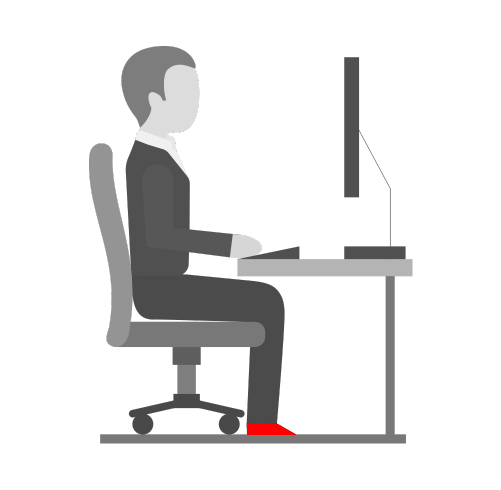
首先,把腳踩穩在地上,然後調整電腦椅的高度,直到膝蓋呈現九十度為止;這樣一來就完成了腳部的設置,非常簡單。
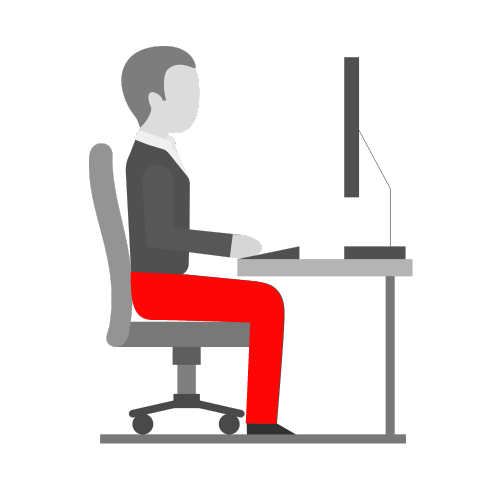
只是這時很多人會發現:
我腳部姿勢 OK 了,可是桌面變太高(或太矮)了,怎麼辦?
這時有兩種解法,一是調整桌子的高度,直到符合下圖為止;二是購買下圖這種腳踏墊,讓腳有地方踩、膝蓋呈九十度、桌面又不會太高:

▲ 像這種腳踏墊,可以調整膝蓋角度,同時讓腳著地,最好選可調式的。
那麼,怎樣的桌面高度才剛好呢?
桌面高度:手肘垂直、手腕輕鬆
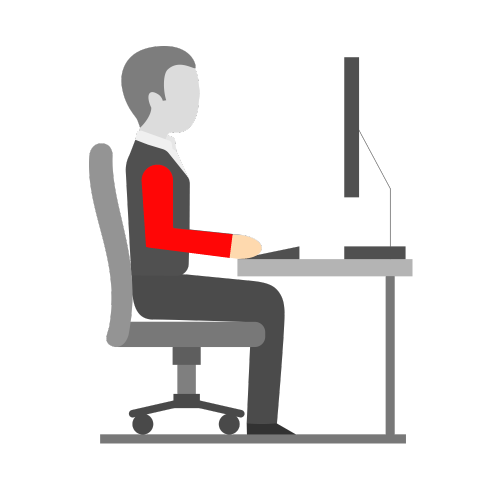
腳部利用腳踏墊調整到適合高度後,接下來要注意打鍵盤時,手肘的角度要在 90 度左右,自然、輕鬆的垂放;如果電腦椅有扶手,剛好可以輕鬆的靠在扶手上為準。
調整完手部姿勢,這時你可能又會發現電腦變得很矮,必須要低頭使用才行(尤其是筆電);這樣長時間打電腦,很容易造成肩頸酸痛。
頭部姿勢:眼睛直視螢幕
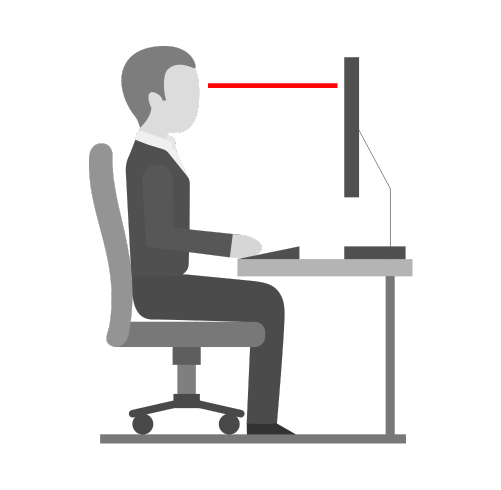
如果是用筆電的話,可以有以下兩種方式讓眼睛直視螢幕、解決頸部的問題:
- 把筆電架高,讓眼睛直視螢幕:

▲ APEX 螢幕立架,官網抓圖,我沒用過…
這種方式要搭配外接鍵盤與滑鼠,才可以讓螢幕變高、同時又可以操作。 - 外接螢幕:

▲ 如果外接螢幕太低,可以選這種螢幕立架,上圖為可以無線充電 iPhone 的 Puton 立架。
外接螢幕自然就可以讓眼睛直視了,如果螢幕高度不可調,可能要用個桌面螢幕立架來調整高度,總之,只要謹記讓眼睛能夠直視、不用低頭就對了!
調整完腳、手、頭,接下來就是背部了!
背部:自然、輕鬆挺直
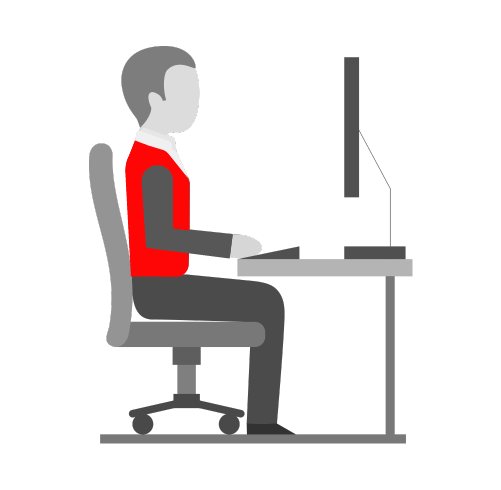
打電腦時,背部最好呈現 90 度到 95 度左右,一般電腦椅由於背部支撐不夠,通常用一用就會自然而然往後躺,變成 110 度左右的角度;所以最好選購一個「背靠墊」,讓腰部以及背部可以自然的靠在上面、支撐脊椎,同時維持挺拔的坐姿。
 ▲ 專利可調式的背靠墊。
▲ 專利可調式的背靠墊。
這邊順便打個廣告,蘋果仁現在在團購一款專利的「伸呼吸背靠墊」,可調高低以及挺背器,非常推薦。(開箱文請點此)
不要想說靠意志力坐直就好,時間一久姿勢就會自然而然的跑掉,然後再過一陣子,你就會感覺到腰痠背痛了。
打電腦姿勢正確嗎?一項一項來檢查
以下提供對照表供大家檢查:

| 姿勢 | 解決方案 |
| 腳踩地面、不要懸空 |
|
| 膝蓋呈 90 度 |
|
| 手臂自然下垂,手肘呈 90 度 |
|
| 眼睛直視螢幕 |
|
| 背部挺直90度 |
|
通常最難處理的,是「地面、椅面、桌面」的相對關係,經常膝蓋垂直後腳就踩不到地面,或是腳踩在地上後桌子就太高,這時就可以善用腳踏墊等產品來改善。
打造一個符合人體工學的打電腦環境並不困難,可能要選購的東西就這些:
可能需要選購的東西:
- 電腦椅
- 腳踏墊
- 外接螢幕
- 桌面架
- 背靠墊
由於每個人身體尺寸不同,需要哪些產品來挑整姿勢也不一定,但基本上透過上面清單裡的東西就可以幫你的工作姿勢調整到非常符合人體工學了;如果一天中坐在電腦前的時間超過五小時,建議趕快檢視一下工作環境吧!祝大家身體健康~
